bluetooth OPEL CORSA F 2020 Manuel multimédia (in French)
[x] Cancel search | Manufacturer: OPEL, Model Year: 2020, Model line: CORSA F, Model: OPEL CORSA F 2020Pages: 109, PDF Size: 5.04 MB
Page 9 of 109
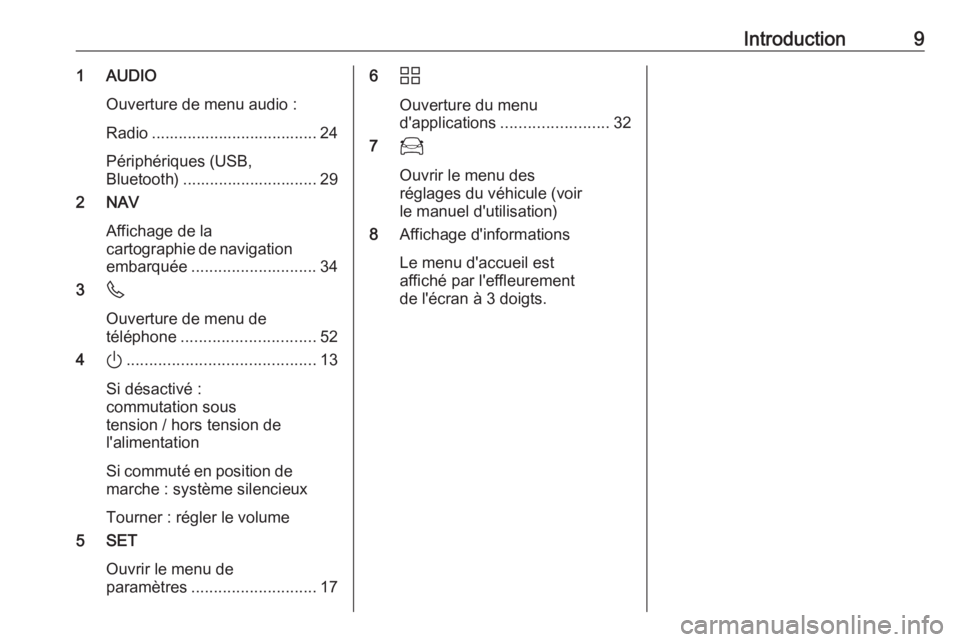
Introduction91 AUDIOOuverture de menu audio :
Radio ..................................... 24
Périphériques (USB,
Bluetooth) .............................. 29
2 NAV
Affichage de la
cartographie de navigation embarquée ............................ 34
3 6
Ouverture de menu de
téléphone .............................. 52
4 ).......................................... 13
Si désactivé :
commutation sous
tension / hors tension de
l'alimentation
Si commuté en position de marche : système silencieux
Tourner : régler le volume
5 SET
Ouvrir le menu de
paramètres ............................ 176d
Ouverture du menu
d'applications ........................ 32
7 7
Ouvrir le menu des
réglages du véhicule (voir
le manuel d'utilisation)
8 Affichage d'informations
Le menu d'accueil est
affiché par l'effleurement
de l'écran à 3 doigts.
Page 11 of 109
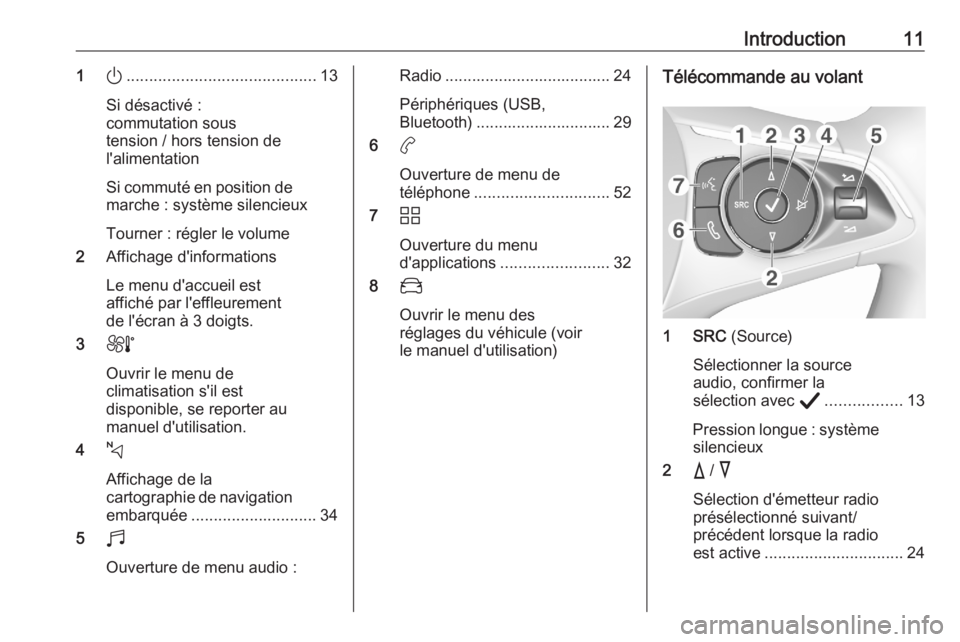
Introduction111).......................................... 13
Si désactivé :
commutation sous
tension / hors tension de
l'alimentation
Si commuté en position de
marche : système silencieux
Tourner : régler le volume
2 Affichage d'informations
Le menu d'accueil est
affiché par l'effleurement
de l'écran à 3 doigts.
3 h
Ouvrir le menu de
climatisation s'il est
disponible, se reporter au
manuel d'utilisation.
4 c
Affichage de la
cartographie de navigation embarquée ............................ 34
5 b
Ouverture de menu audio :Radio ..................................... 24
Périphériques (USB,
Bluetooth) .............................. 29
6 a
Ouverture de menu de
téléphone .............................. 52
7 d
Ouverture du menu
d'applications ........................ 32
8 _
Ouvrir le menu des
réglages du véhicule (voir
le manuel d'utilisation)Télécommande au volant
1 SRC (Source)
Sélectionner la source
audio, confirmer la
sélection avec A................. 13
Pression longue : système silencieux
2 c / d
Sélection d'émetteur radio
présélectionné suivant/
précédent lorsque la radio
est active ............................... 24
Page 15 of 109
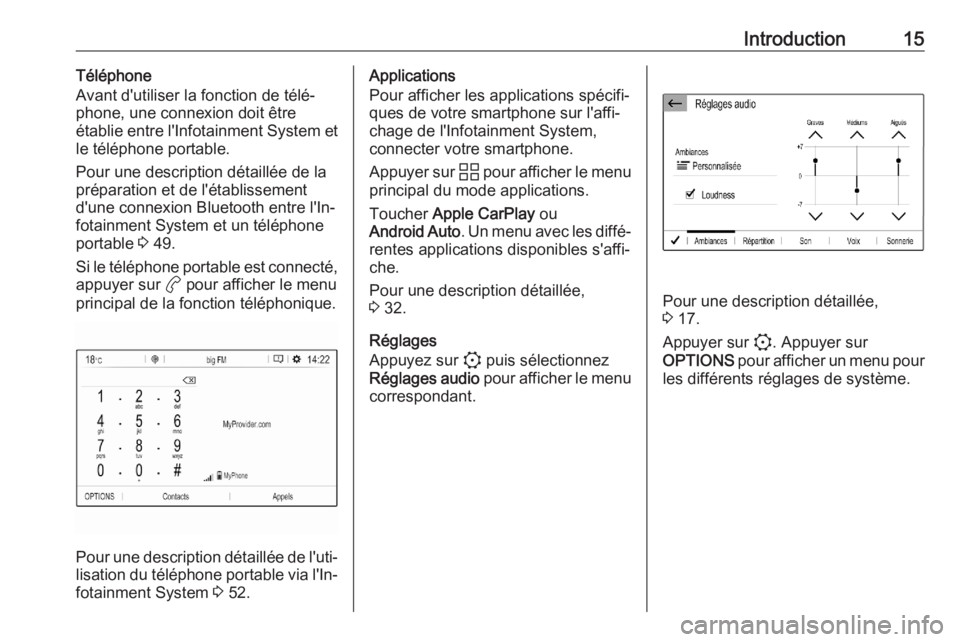
Introduction15Téléphone
Avant d'utiliser la fonction de télé‐
phone, une connexion doit être
établie entre l'Infotainment System et le téléphone portable.
Pour une description détaillée de la
préparation et de l'établissement
d'une connexion Bluetooth entre l'In‐
fotainment System et un téléphone
portable 3 49.
Si le téléphone portable est connecté,
appuyer sur a pour afficher le menu
principal de la fonction téléphonique.
Pour une description détaillée de l'uti‐ lisation du téléphone portable via l'In‐
fotainment System 3 52.
Applications
Pour afficher les applications spécifi‐
ques de votre smartphone sur l'affi‐
chage de l'Infotainment System,
connecter votre smartphone.
Appuyer sur d pour afficher le menu
principal du mode applications.
Toucher Apple CarPlay ou
Android Auto . Un menu avec les diffé‐
rentes applications disponibles s'affi‐
che.
Pour une description détaillée,
3 32.
Réglages
Appuyez sur : puis sélectionnez
Réglages audio pour afficher le menu
correspondant.
Pour une description détaillée,
3 17.
Appuyer sur :. Appuyer sur
OPTIONS pour afficher un menu pour
les différents réglages de système.
Page 30 of 109
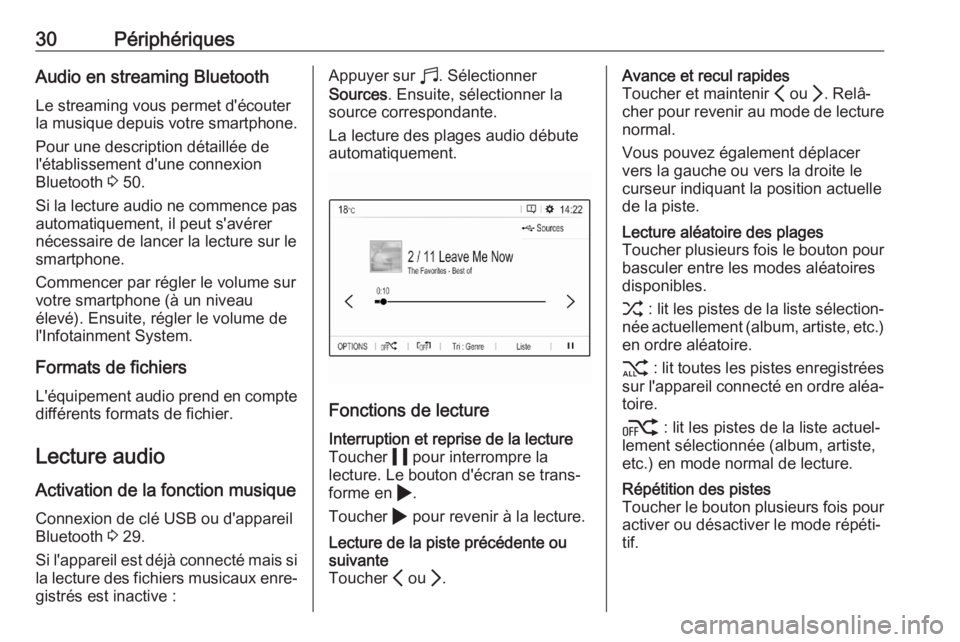
30PériphériquesAudio en streaming BluetoothLe streaming vous permet d'écouter
la musique depuis votre smartphone.
Pour une description détaillée de
l'établissement d'une connexion
Bluetooth 3 50.
Si la lecture audio ne commence pas
automatiquement, il peut s'avérer
nécessaire de lancer la lecture sur le
smartphone.
Commencer par régler le volume sur
votre smartphone (à un niveau
élevé). Ensuite, régler le volume de
l'Infotainment System.
Formats de fichiers L'équipement audio prend en compte
différents formats de fichier.
Lecture audio
Activation de la fonction musique Connexion de clé USB ou d'appareil
Bluetooth 3 29.
Si l'appareil est déjà connecté mais si
la lecture des fichiers musicaux enre‐ gistrés est inactive :Appuyer sur b. Sélectionner
Sources . Ensuite, sélectionner la
source correspondante.
La lecture des plages audio débute automatiquement.
Fonctions de lecture
Interruption et reprise de la lectureToucher 5 pour interrompre la
lecture. Le bouton d'écran se trans‐
forme en 4.
Toucher 4 pour revenir à la lecture.Lecture de la piste précédente ou
suivante
Toucher P ou Q.Avance et recul rapides
Toucher et maintenir P ou Q. Relâ‐
cher pour revenir au mode de lecture
normal.
Vous pouvez également déplacer
vers la gauche ou vers la droite le
curseur indiquant la position actuelle
de la piste.Lecture aléatoire des plages
Toucher plusieurs fois le bouton pour
basculer entre les modes aléatoires
disponibles.
1 : lit les pistes de la liste sélection‐
née actuellement (album, artiste, etc.)
en ordre aléatoire.
2 : lit toutes les pistes enregistrées
sur l'appareil connecté en ordre aléa‐ toire.
k : lit les pistes de la liste actuel‐
lement sélectionnée (album, artiste,
etc.) en mode normal de lecture.Répétition des pistes
Toucher le bouton plusieurs fois pour
activer ou désactiver le mode répéti‐
tif.
Page 32 of 109
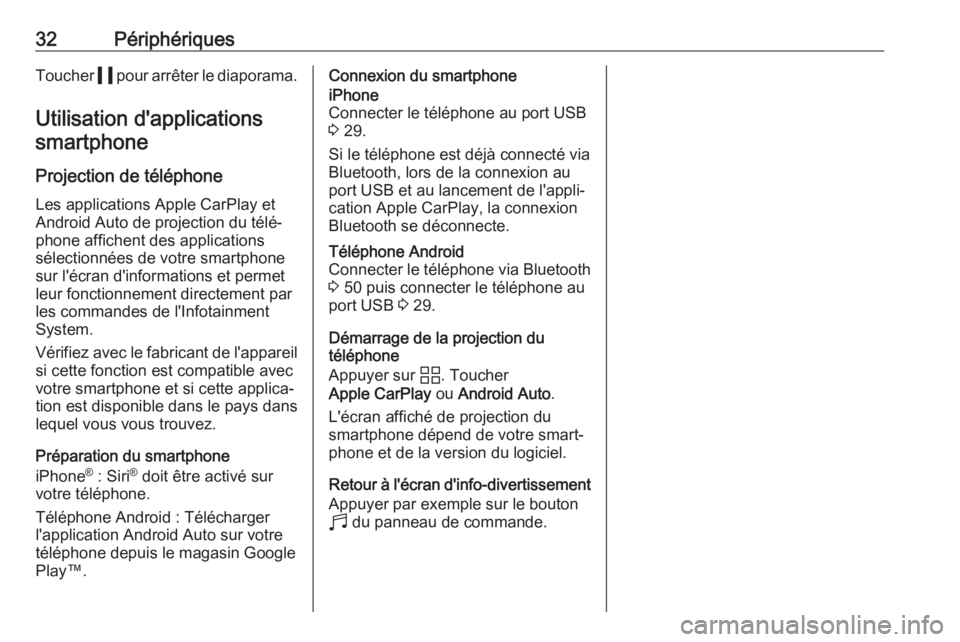
32PériphériquesToucher 5 pour arrêter le diaporama.
Utilisation d'applications
smartphone
Projection de téléphone
Les applications Apple CarPlay et Android Auto de projection du télé‐
phone affichent des applications
sélectionnées de votre smartphone
sur l'écran d'informations et permet
leur fonctionnement directement par
les commandes de l'Infotainment
System.
Vérifiez avec le fabricant de l'appareil
si cette fonction est compatible avec
votre smartphone et si cette applica‐
tion est disponible dans le pays dans
lequel vous vous trouvez.
Préparation du smartphone
iPhone ®
: Siri ®
doit être activé sur
votre téléphone.
Téléphone Android : Télécharger
l'application Android Auto sur votre
téléphone depuis le magasin Google
Play™.Connexion du smartphoneiPhone
Connecter le téléphone au port USB
3 29.
Si le téléphone est déjà connecté via
Bluetooth, lors de la connexion au
port USB et au lancement de l'appli‐
cation Apple CarPlay, la connexion
Bluetooth se déconnecte.Téléphone Android
Connecter le téléphone via Bluetooth
3 50 puis connecter le téléphone au
port USB 3 29.
Démarrage de la projection du
téléphone
Appuyer sur d. Toucher
Apple CarPlay ou Android Auto .
L'écran affiché de projection du
smartphone dépend de votre smart‐
phone et de la version du logiciel.
Retour à l'écran d'info-divertissement Appuyer par exemple sur le bouton
b du panneau de commande.
Page 49 of 109
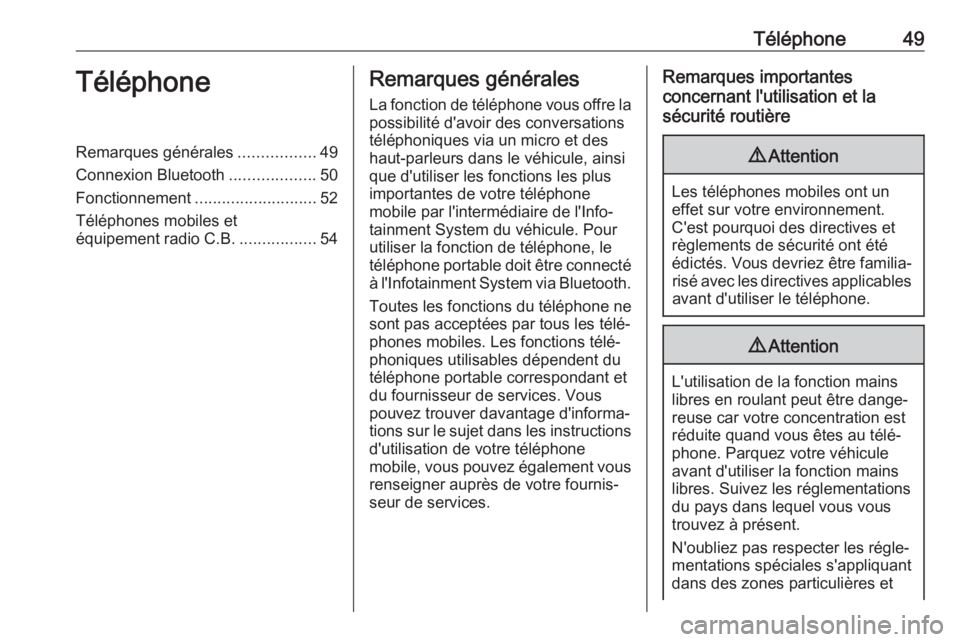
Téléphone49TéléphoneRemarques générales.................49
Connexion Bluetooth ...................50
Fonctionnement ........................... 52
Téléphones mobiles et
équipement radio C.B. .................54Remarques générales
La fonction de téléphone vous offre la possibilité d'avoir des conversations
téléphoniques via un micro et des
haut-parleurs dans le véhicule, ainsi
que d'utiliser les fonctions les plus
importantes de votre téléphone
mobile par l'intermédiaire de l'Info‐
tainment System du véhicule. Pour
utiliser la fonction de téléphone, le
téléphone portable doit être connecté
à l'Infotainment System via Bluetooth.
Toutes les fonctions du téléphone ne
sont pas acceptées par tous les télé‐ phones mobiles. Les fonctions télé‐
phoniques utilisables dépendent du
téléphone portable correspondant et
du fournisseur de services. Vous
pouvez trouver davantage d'informa‐
tions sur le sujet dans les instructions
d'utilisation de votre téléphone
mobile, vous pouvez également vous renseigner auprès de votre fournis‐
seur de services.Remarques importantes
concernant l'utilisation et la
sécurité routière9 Attention
Les téléphones mobiles ont un
effet sur votre environnement.
C'est pourquoi des directives et
règlements de sécurité ont été
édictés. Vous devriez être familia‐ risé avec les directives applicables
avant d'utiliser le téléphone.
9 Attention
L'utilisation de la fonction mains
libres en roulant peut être dange‐ reuse car votre concentration est
réduite quand vous êtes au télé‐
phone. Parquez votre véhicule
avant d'utiliser la fonction mains
libres. Suivez les réglementations
du pays dans lequel vous vous
trouvez à présent.
N'oubliez pas respecter les régle‐
mentations spéciales s'appliquant
dans des zones particulières et
Page 50 of 109
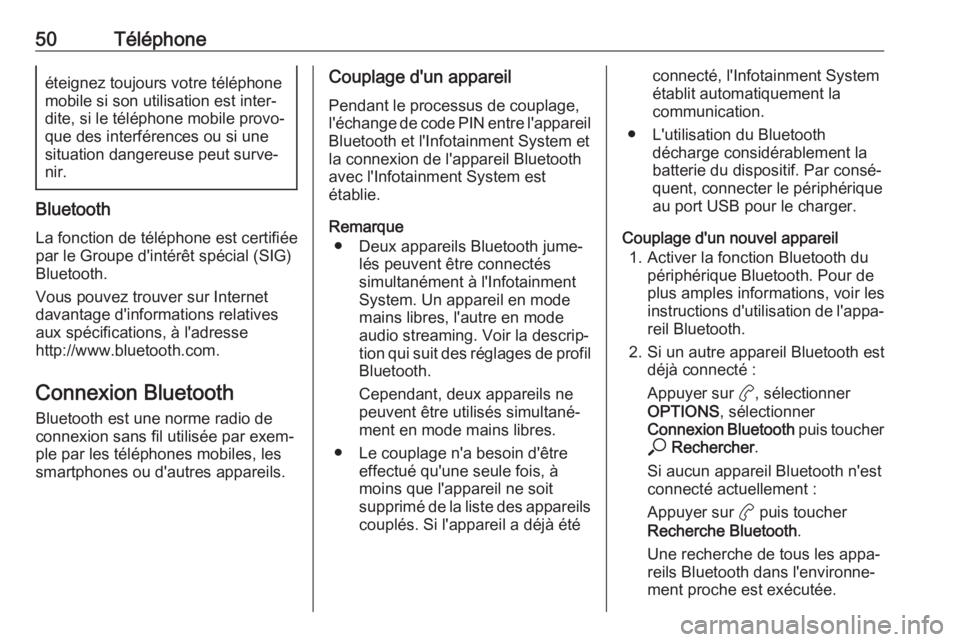
50Téléphoneéteignez toujours votre téléphone
mobile si son utilisation est inter‐
dite, si le téléphone mobile provo‐
que des interférences ou si une
situation dangereuse peut surve‐
nir.
Bluetooth
La fonction de téléphone est certifiée
par le Groupe d'intérêt spécial (SIG)
Bluetooth.
Vous pouvez trouver sur Internet
davantage d'informations relatives
aux spécifications, à l'adresse
http://www.bluetooth.com.
Connexion Bluetooth Bluetooth est une norme radio de
connexion sans fil utilisée par exem‐
ple par les téléphones mobiles, les
smartphones ou d'autres appareils.
Couplage d'un appareil
Pendant le processus de couplage,l'échange de code PIN entre l'appareil Bluetooth et l'Infotainment System et
la connexion de l'appareil Bluetooth
avec l'Infotainment System est
établie.
Remarque ● Deux appareils Bluetooth jume‐ lés peuvent être connectés
simultanément à l'Infotainment
System. Un appareil en mode
mains libres, l'autre en mode
audio streaming. Voir la descrip‐
tion qui suit des réglages de profil
Bluetooth.
Cependant, deux appareils ne
peuvent être utilisés simultané‐
ment en mode mains libres.
● Le couplage n'a besoin d'être effectué qu'une seule fois, à
moins que l'appareil ne soit
supprimé de la liste des appareils couplés. Si l'appareil a déjà étéconnecté, l'Infotainment System
établit automatiquement la
communication.
● L'utilisation du Bluetooth décharge considérablement la
batterie du dispositif. Par consé‐
quent, connecter le périphérique
au port USB pour le charger.
Couplage d'un nouvel appareil 1. Activer la fonction Bluetooth du périphérique Bluetooth. Pour de
plus amples informations, voir les
instructions d'utilisation de l'appa‐
reil Bluetooth.
2. Si un autre appareil Bluetooth est déjà connecté :
Appuyer sur a, sélectionner
OPTIONS , sélectionner
Connexion Bluetooth puis toucher
* Rechercher .
Si aucun appareil Bluetooth n'est
connecté actuellement :
Appuyer sur a puis toucher
Recherche Bluetooth .
Une recherche de tous les appa‐
reils Bluetooth dans l'environne‐
ment proche est exécutée.
Page 51 of 109

Téléphone513. Sélectionner l'appareil Bluetoothà jumeler dans la liste affichée.
4. Confirmer la procédure de couplage :
● SI le protocole SSP (couplage simplifié) est pris
en charge :
Confirmez les messages de
l'Infotainment System et de
l'appareil Bluetooth.
● SI le protocole SSP (couplage simplifié) n'est pas
pris en charge :
Sur l'Infotainment System :
un message s'affiche vous
demandant de saisir un code PIN sur votre appareil
Bluetooth.
Sur l'appareil Bluetooth :
entrez le code PIN et confir‐
mez.
5. Activer les fonctions pour lesquel‐
les vous désirez que votre smart‐
phone jumelé fonctionne et confir‐ mer vos réglages. Vous pouvez
modifier ces réglages de profil
Bluetooth à tout moment. Voir
plus loin.L'Infotainment System et l'appa‐
reil sont couplés.
6. Le répertoire téléphonique est automatiquement téléchargé
dans l'Infotainment System.
Selon le téléphone, l'Infotainment
System doit pouvoir accéder au
répertoire téléphonique. Si néces‐
saire, confirmer les messages
affichés sur le périphérique
Bluetooth.
Si cette fonction n'est pas prise en
charge par l'appareil Bluetooth, le
message correspondant s'affiche.
Opérations sur les appareils
jumelés
Appuyer sur a, sélectionner
OPTIONS et sélectionner Connexion
Bluetooth .
Une liste de tous les périphériques
couplés s'affiche.
Modification des réglages de profil
Bluetooth
Toucher a à côté de l'appareil
jumelé désiré.Activer ou désactiver les réglages de
profil comme désirés et confirmer vos
réglages.
Connexion d'un appareil couplé
Les appareils jumelés mais non
connectés sont identifiés par X.
Sélectionner l'appareil désiré pour le
connecter.
Déconnexion d'un appareil
L'appareil connecté actuellement est
identifié par W.
Sélectionner l'appareil à déconnec‐ ter.
Effacement d'un appareil jumelé
Toucher f dans le coin supérieur
droit de l'écran pour afficher les
icônes f à côté de chaque appareil
jumelé.
Toucher f à côté de l'appareil
Bluetooth que vous désirez suppri‐
mer et confirmer le message affiché.
Page 52 of 109
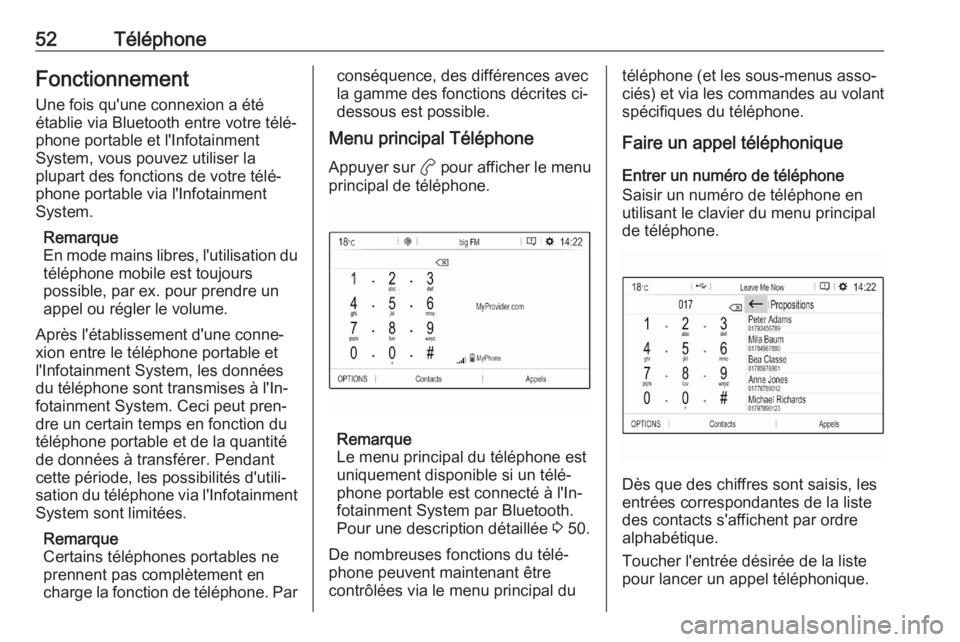
52TéléphoneFonctionnement
Une fois qu'une connexion a été
établie via Bluetooth entre votre télé‐
phone portable et l'Infotainment
System, vous pouvez utiliser la
plupart des fonctions de votre télé‐
phone portable via l'Infotainment
System.
Remarque
En mode mains libres, l'utilisation du
téléphone mobile est toujours
possible, par ex. pour prendre un
appel ou régler le volume.
Après l'établissement d'une conne‐
xion entre le téléphone portable et
l'Infotainment System, les données
du téléphone sont transmises à l'In‐
fotainment System. Ceci peut pren‐
dre un certain temps en fonction du
téléphone portable et de la quantité
de données à transférer. Pendant
cette période, les possibilités d'utili‐
sation du téléphone via l'Infotainment
System sont limitées.
Remarque
Certains téléphones portables ne
prennent pas complètement en
charge la fonction de téléphone. Parconséquence, des différences avec
la gamme des fonctions décrites ci-
dessous est possible.
Menu principal Téléphone
Appuyer sur a pour afficher le menu
principal de téléphone.
Remarque
Le menu principal du téléphone est
uniquement disponible si un télé‐
phone portable est connecté à l'In‐
fotainment System par Bluetooth.
Pour une description détaillée 3 50.
De nombreuses fonctions du télé‐ phone peuvent maintenant être
contrôlées via le menu principal du
téléphone (et les sous-menus asso‐
ciés) et via les commandes au volant spécifiques du téléphone.
Faire un appel téléphonique
Entrer un numéro de téléphone
Saisir un numéro de téléphone en
utilisant le clavier du menu principal
de téléphone.
Dès que des chiffres sont saisis, les
entrées correspondantes de la liste
des contacts s'affichent par ordre
alphabétique.
Toucher l'entrée désirée de la liste
pour lancer un appel téléphonique.
Page 53 of 109
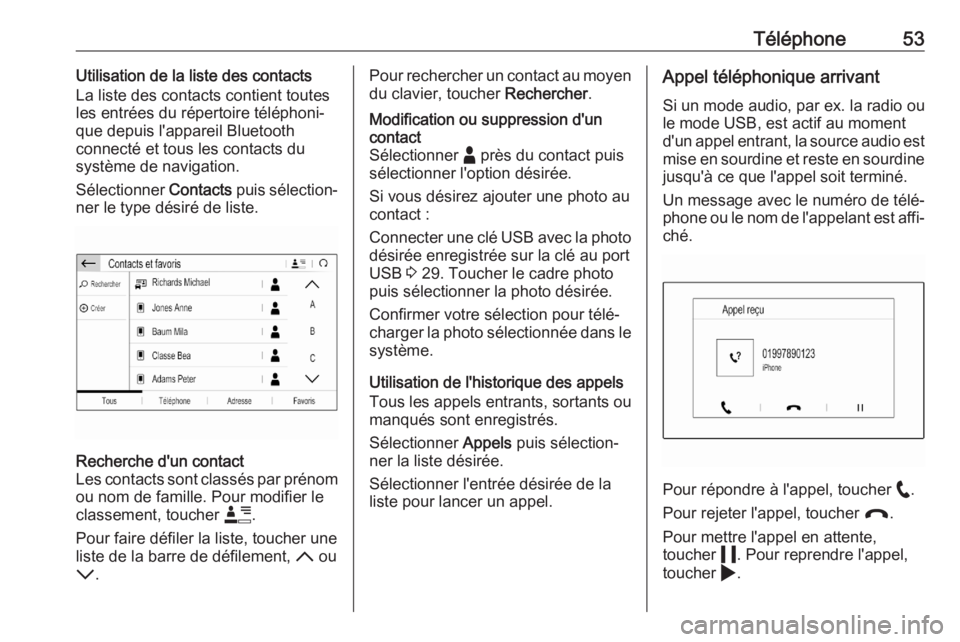
Téléphone53Utilisation de la liste des contacts
La liste des contacts contient toutes les entrées du répertoire téléphoni‐
que depuis l'appareil Bluetooth
connecté et tous les contacts du
système de navigation.
Sélectionner Contacts puis sélection‐
ner le type désiré de liste.Recherche d'un contact
Les contacts sont classés par prénom
ou nom de famille. Pour modifier le
classement, toucher <.
Pour faire défiler la liste, toucher une
liste de la barre de défilement, S ou
R .Pour rechercher un contact au moyen
du clavier, toucher Rechercher.Modification ou suppression d'un
contact
Sélectionner - près du contact puis
sélectionner l'option désirée.
Si vous désirez ajouter une photo au
contact :
Connecter une clé USB avec la photo
désirée enregistrée sur la clé au port
USB 3 29. Toucher le cadre photo
puis sélectionner la photo désirée.
Confirmer votre sélection pour télé‐ charger la photo sélectionnée dans le système.
Utilisation de l'historique des appels
Tous les appels entrants, sortants ou
manqués sont enregistrés.
Sélectionner Appels puis sélection‐
ner la liste désirée.
Sélectionner l'entrée désirée de la
liste pour lancer un appel.
Appel téléphonique arrivant
Si un mode audio, par ex. la radio ou
le mode USB, est actif au moment
d'un appel entrant, la source audio est mise en sourdine et reste en sourdine
jusqu'à ce que l'appel soit terminé.
Un message avec le numéro de télé‐
phone ou le nom de l'appelant est affi‐ ché.
Pour répondre à l'appel, toucher w.
Pour rejeter l'appel, toucher @.
Pour mettre l'appel en attente,
toucher 5. Pour reprendre l'appel,
toucher 4.